生活中经常能见到蝴蝶结拉花,该怎么绘制蝴蝶结拉花呢?下面我们就来看看详细的教程。

1、首先用工具箱中的工具箱中的钢笔工具勾勒出蝴蝶结一边的轮廓。
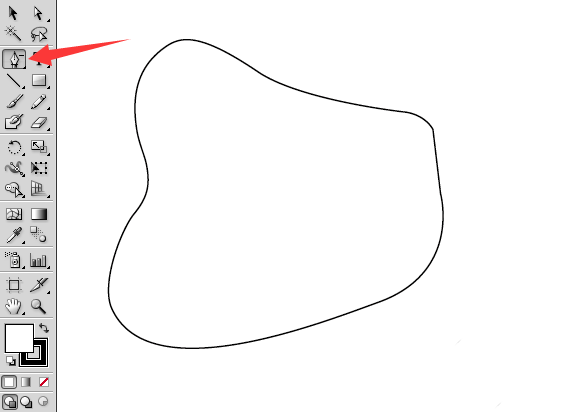
2、选中形状,用渐变面板填充渐变颜色,注意光线的方位,明部,暗部,亮部。之后将它选择并锁定。
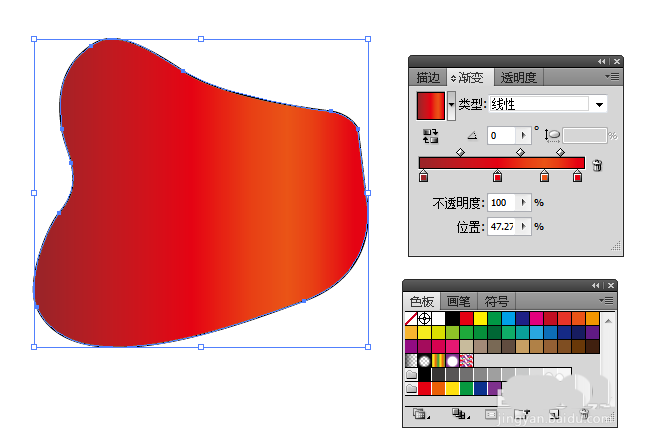
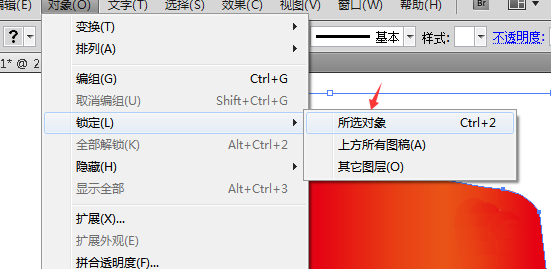
3、锁定后就可以在上面绘制不受影响,还是用钢笔工具勾勒出蝴蝶结下方的镂空位置,并给它填充上暗的颜色渐变颜色。
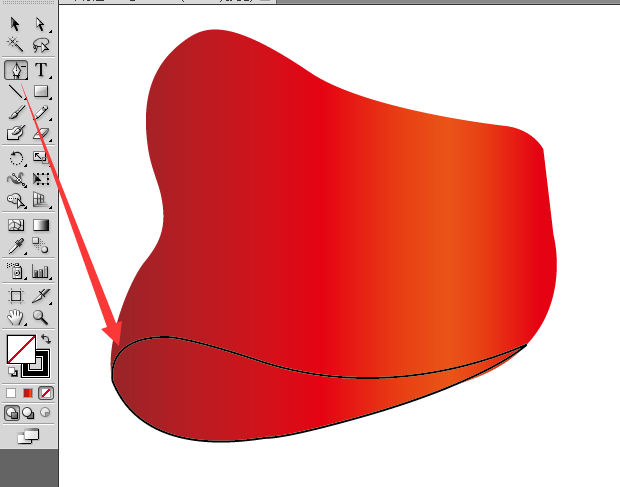
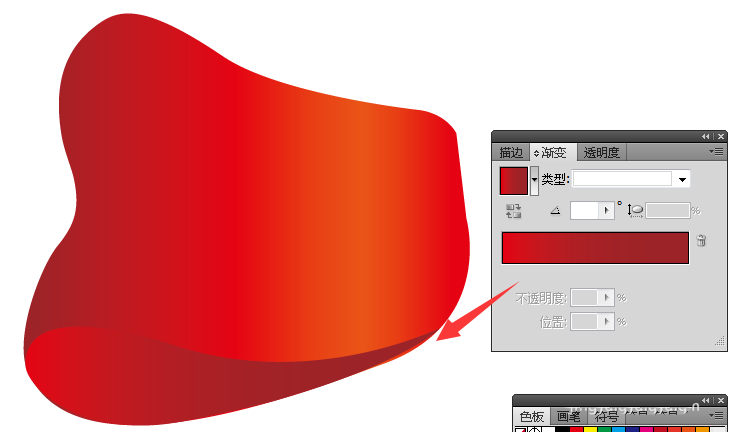
4、锁定之前所画的形状,细化蝴蝶结的材质,给蝴蝶结加上一条金色的装饰边,并在蝴蝶结上用渐变色做出反光的效果。
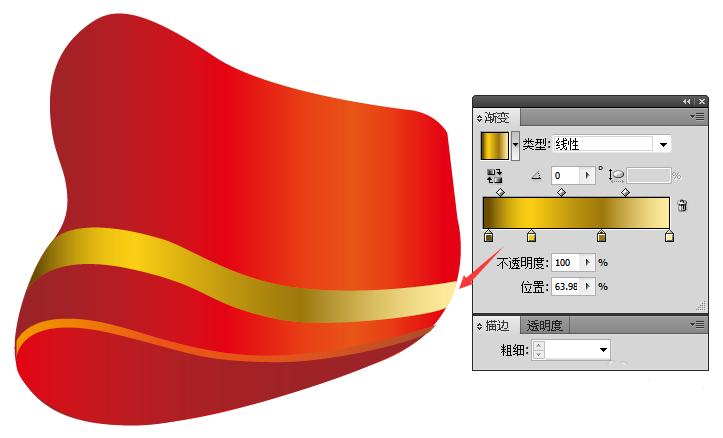
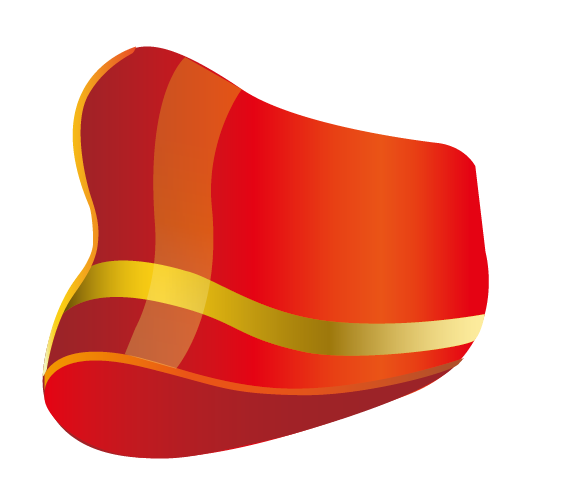
5、将其整体编组并复制粘贴,旋转调整它们的位置,效果如图所示:
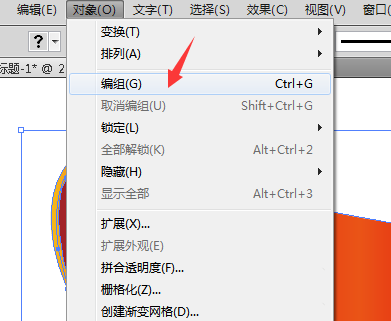
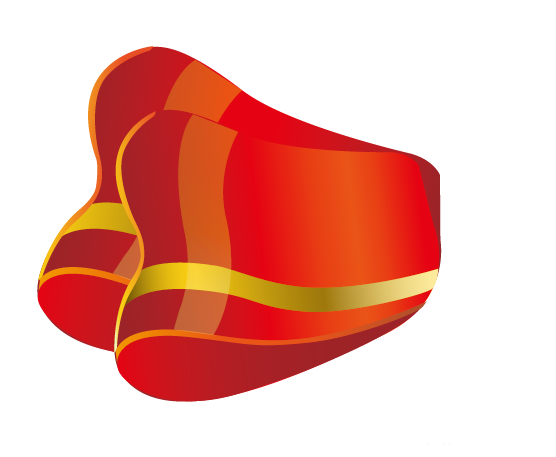
6、同理,用钢笔工具画出蝴蝶结的尾巴,尾巴全部填充细化后,将其放置在最底层。

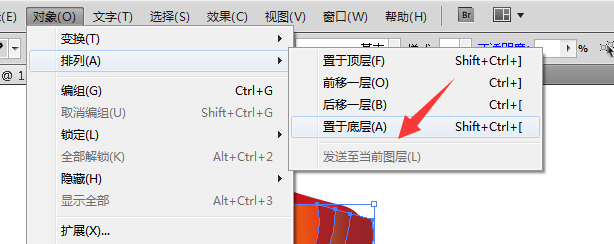
7、这时我们的整个蝴蝶结的左边就绘制好了,将整个蝴蝶结的左边编组,并执行镜像工具命令,点击复制,效果如图所示:
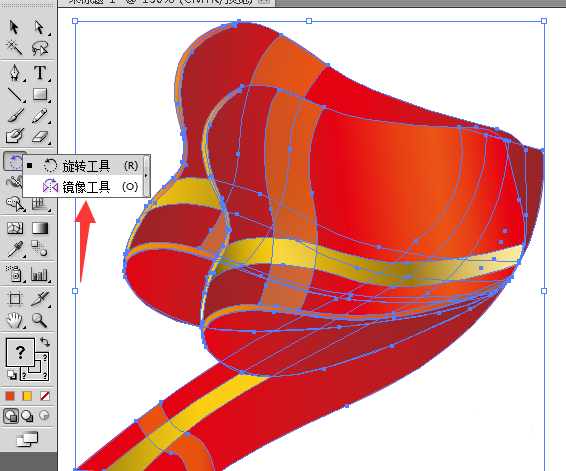

8、按照前面的方法,最后绘制蝴蝶结中间的结,整个蝴蝶结就绘制好了。


以上就是ai画蝴蝶结的教程,希望大家喜欢,请继续关注脚本之家。
相关推荐: